Najlepsze aplikacje do klonowania aplikacji na iPhonea w celu uruchomienia wielu kont | Nie jest wymagany jailbreak

Dowiedz się, jak sklonować aplikacje na iPhone
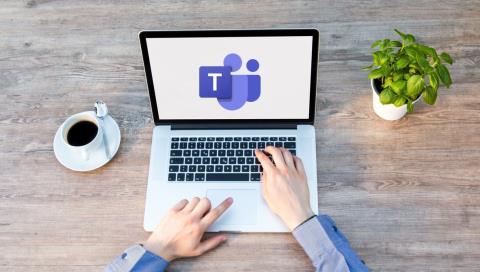
Microsoft Teams jest częścią Office 365 od 2016 roku . Ta aplikacja i usługa do komunikacji biurowej oferuje kilka funkcji, takich jak połączenia wideo, wiadomości i kanały zespołu. Aby korzystać ze wszystkich tych funkcji, musisz dodać kontakty do Microsoft Teams.
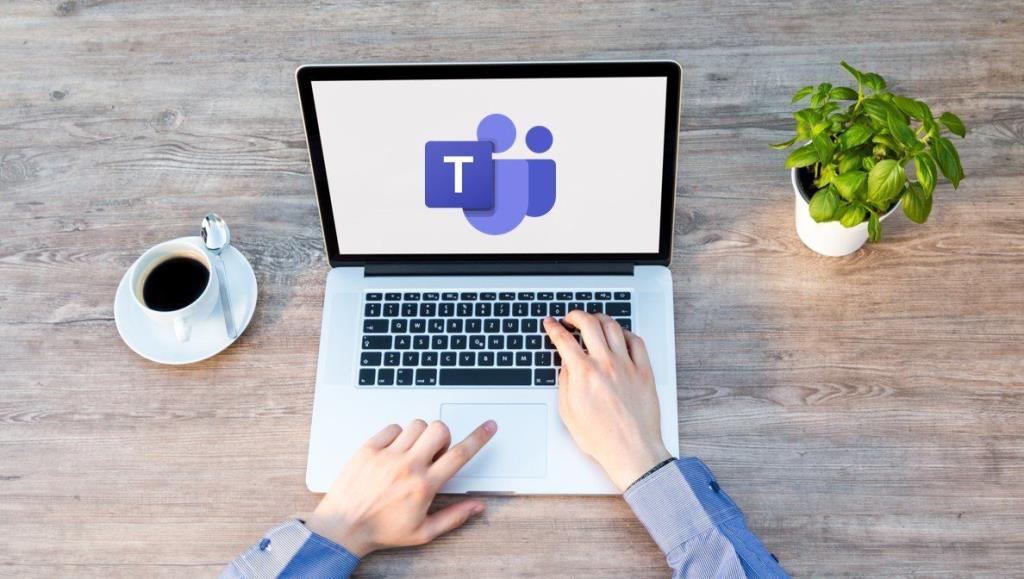
Twoje kontakty to zazwyczaj osoby, z którymi chcesz się kontaktować, dodać do kanału zespołu lub przydzielić zadanie. W przypadku organizacji dodawanie kontaktów do Microsoft Teams może nie być koniecznością, ponieważ jest to automatycznie aktualizowane z katalogu organizacji. Jednak w przypadku osobistych kont Teams dodawanie kontaktów można wykonać za pomocą metod wyjaśnionych poniżej.
Dodawanie nowego kontaktu do osobistego konta Microsoft Teams
Jeśli Twoje konto Microsoft Teams jest osobiste, nie jest przypisane przez organizację, do dodania kontaktu można użyć dowolnej z poniższych metod.
Synchronizując kontakty urządzenia mobilnego w aplikacji mobilnej
Jednym ze sposobów dodawania kontaktów w Microsoft Teams jest synchronizacja kontaktów w Twojej książce adresowej z Microsoft Teams. Sprawdź poniższe kroki, aby zrozumieć, jak to zrobić:
Krok 1: Uruchom Microsoft Teams na swoim urządzeniu mobilnym.
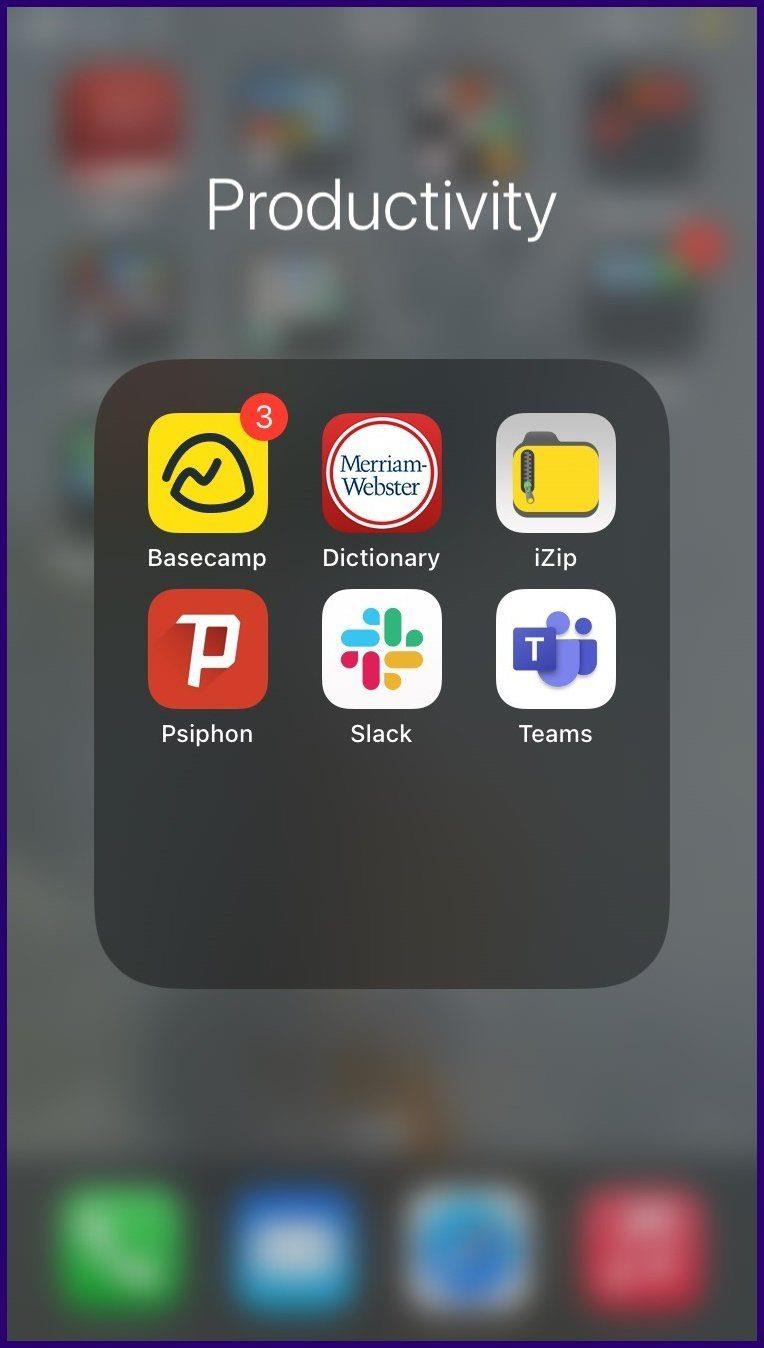
Krok 2: Stuknij swoje zdjęcie profilowe.
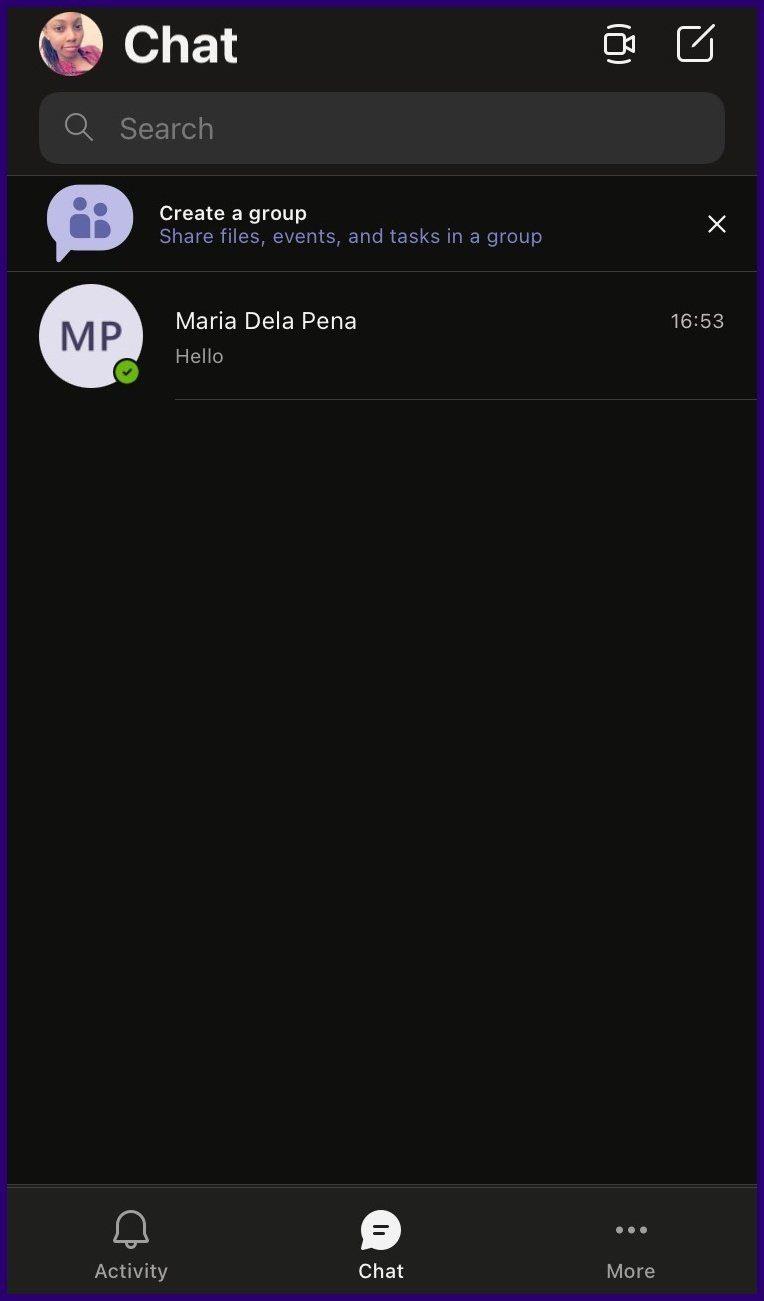
Krok 3: Stuknij w Ustawienia.
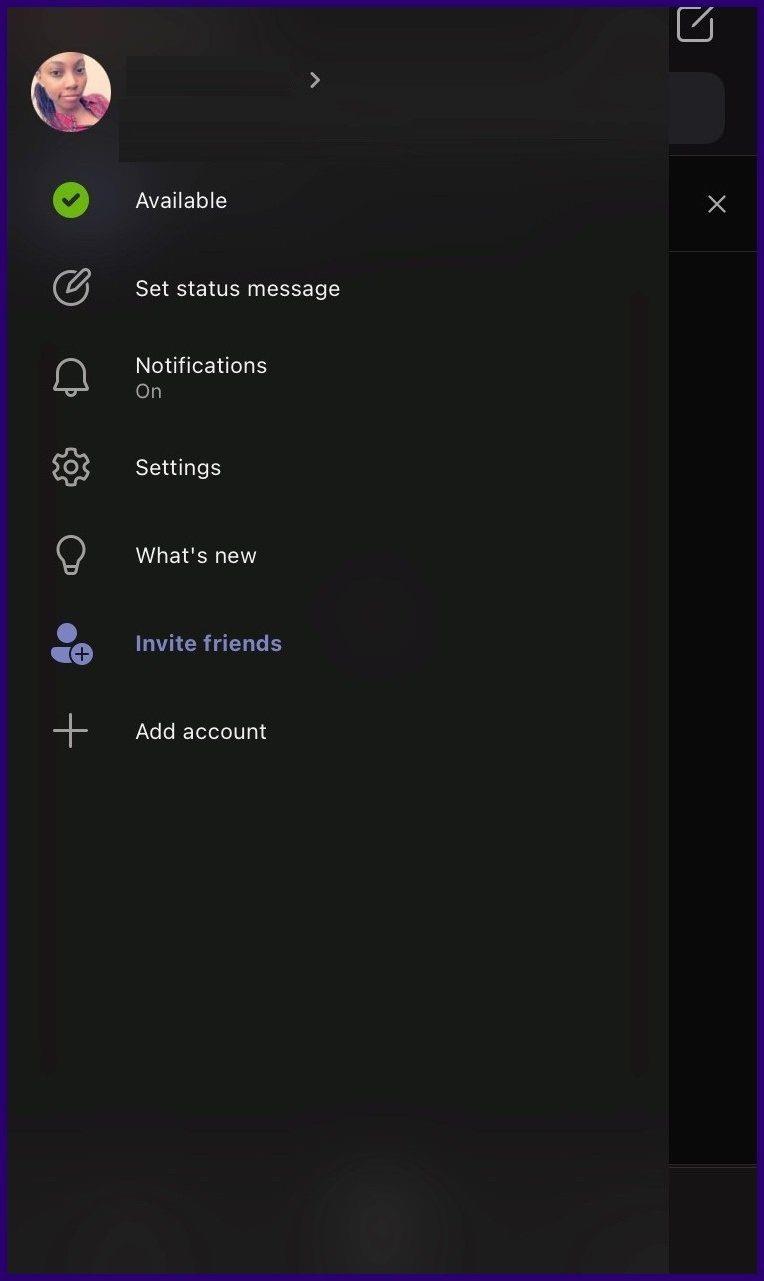
Krok 4: Stuknij w Ludzie.
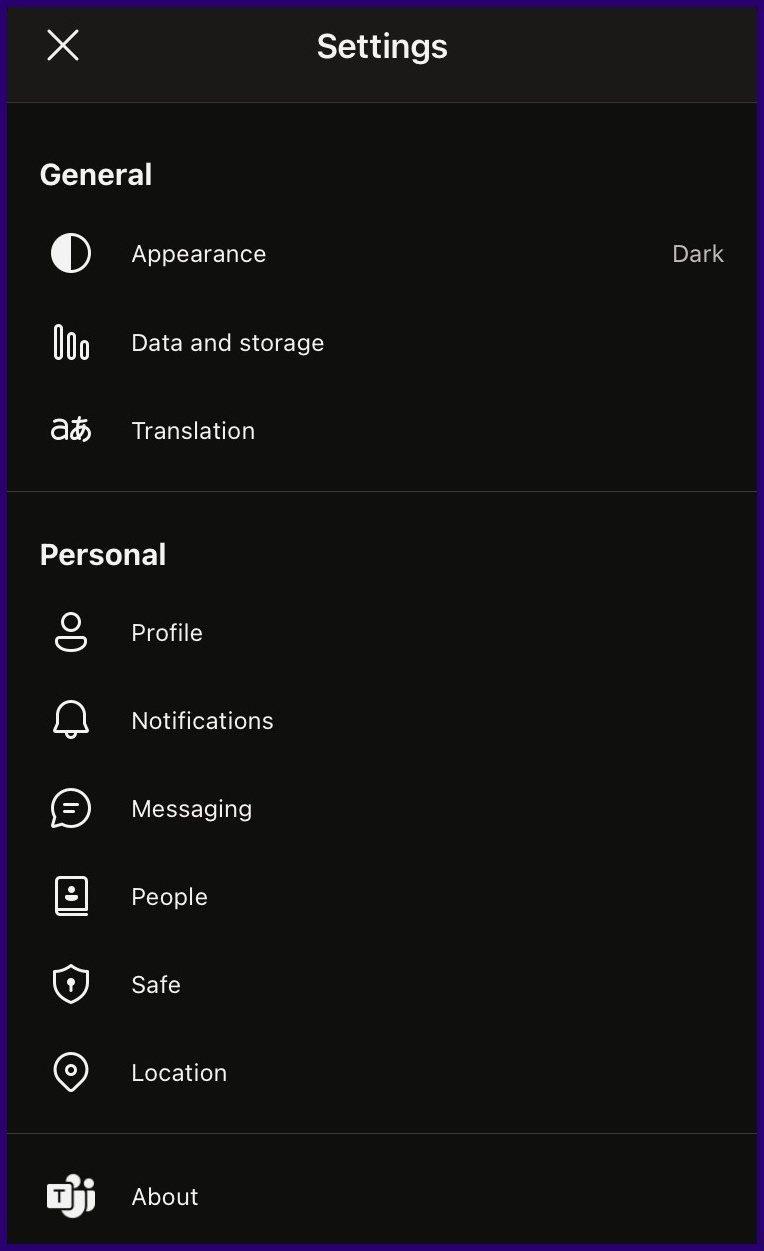
Krok 5: Jeśli przełącznik obok opcji Synchronizuj kontakty mojego urządzenia pokazuje szare wypełnienie, dotknij go, aby włączyć synchronizację kontaktów. Po wykonaniu tej czynności kontakty z kontami Microsoft Teams w książce telefonicznej zostaną zsynchronizowane z kontaktami Microsoft Teams.
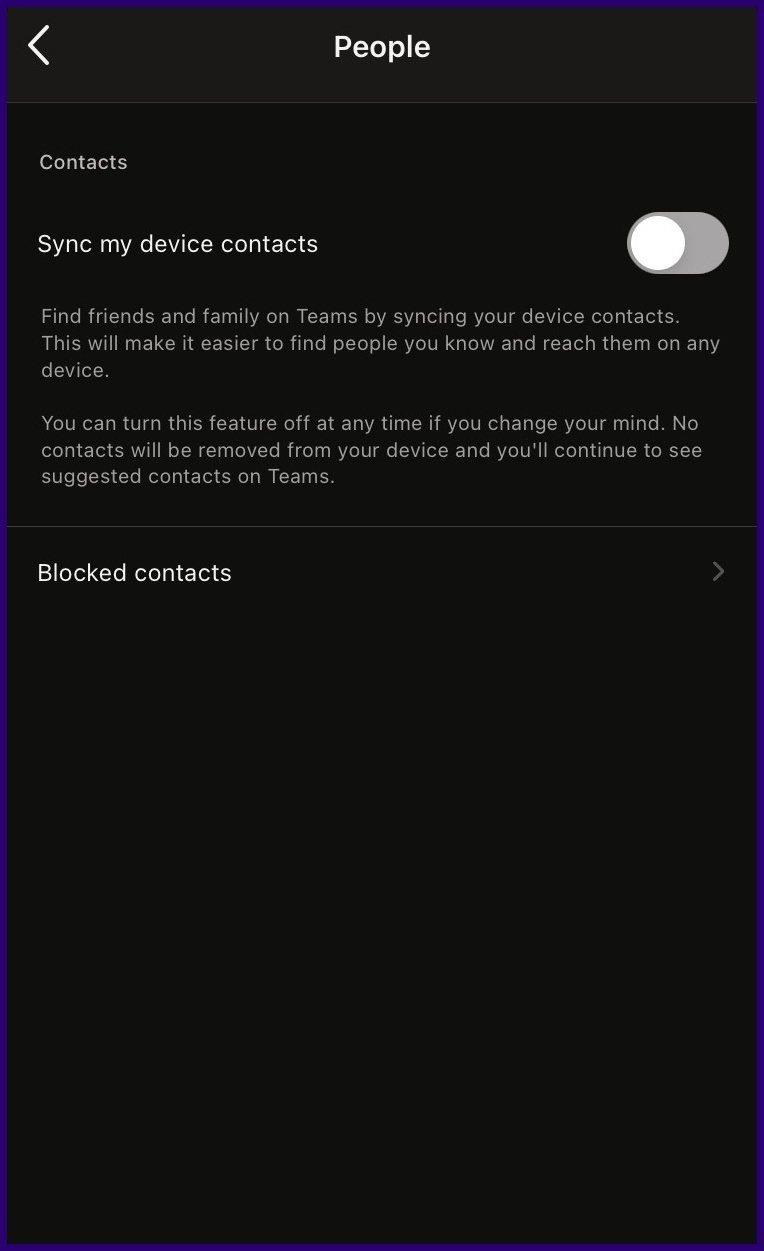
Synchronizując kontakty urządzenia mobilnego na komputerze PC
Użytkownicy Microsoft Teams mogą również synchronizować kontakty na swoim urządzeniu mobilnym z komputerem. Oto jak to działa.
Krok 1: Uruchom Microsoft Teams na swoim komputerze.
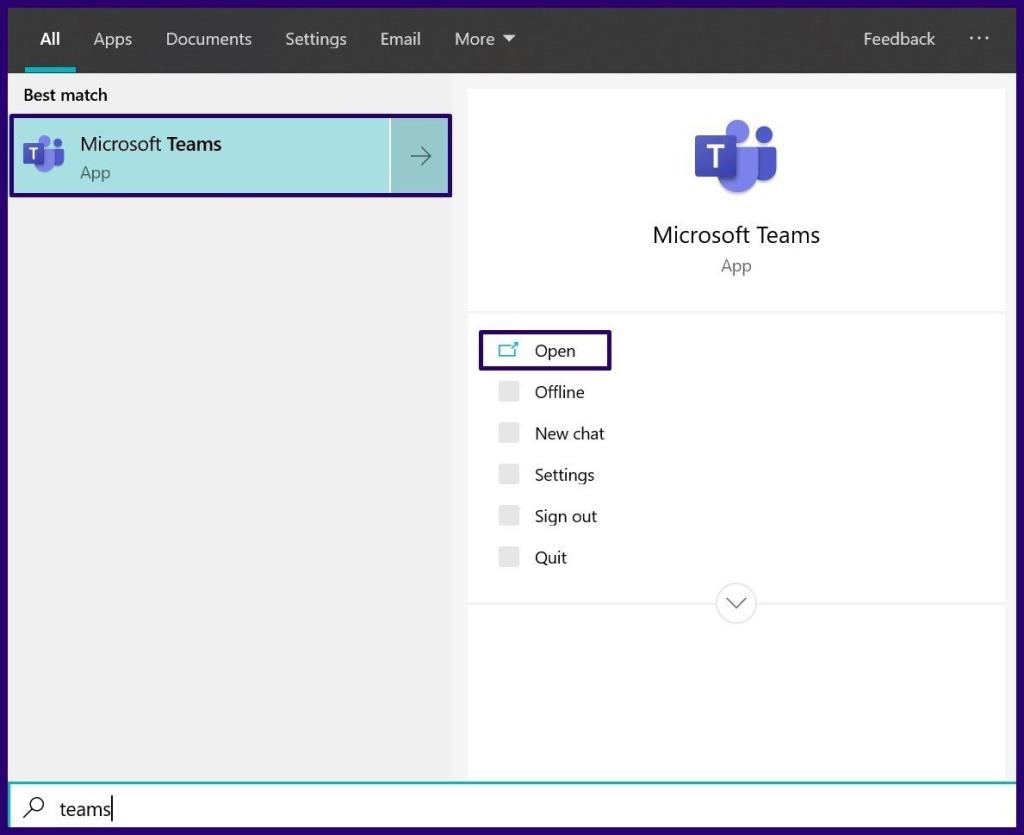
Krok 2: U dołu lewego panelu kliknij Znajdź i zaproś osoby.
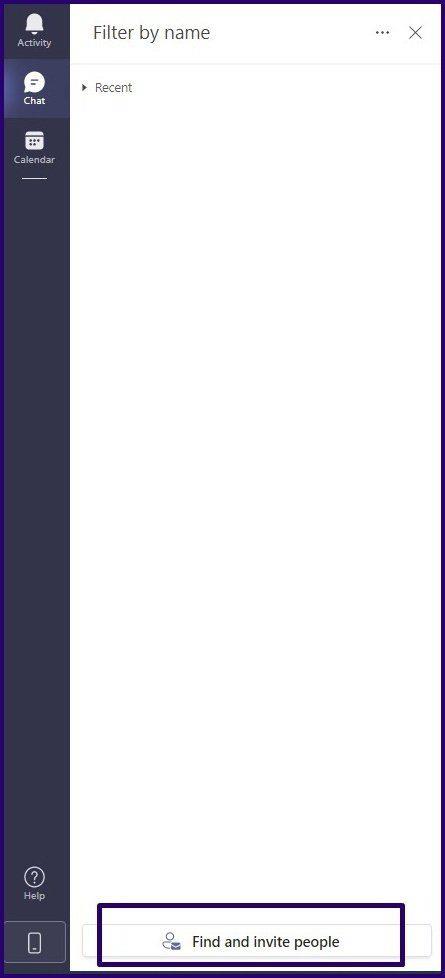
Krok 3: W nowym oknie dialogowym kliknij Synchronizuj kontakty urządzenia mobilnego.
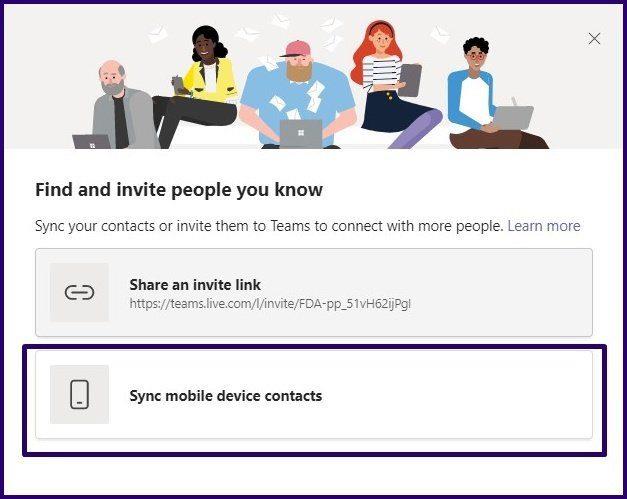
Krok 4: Zeskanuj kod QR na komputerze za pomocą urządzenia mobilnego.
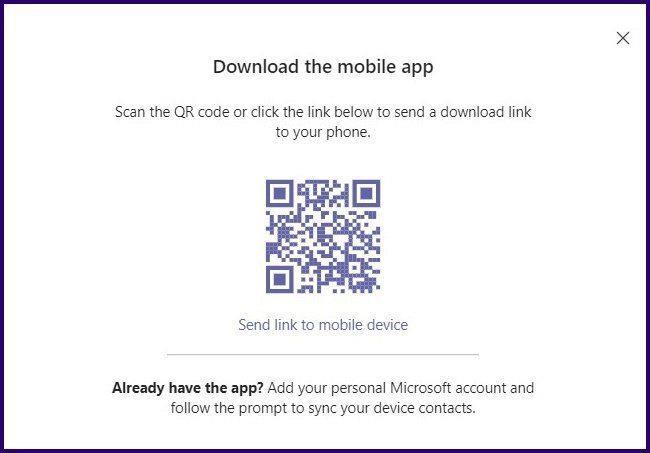
Krok 5: Po pobraniu aplikacji na telefon i postępuj zgodnie z monitem, aby zsynchronizować kontakty na urządzeniu.
Dodaj nowy kontakt w zespołach za pośrednictwem czatu
Wyszukując adres e-mail powiązany z osobistym kontem Microsoft Teams użytkownika, możesz go również dodać. Oto jak to działa.
Krok 1: Uruchom Microsoft Teams.
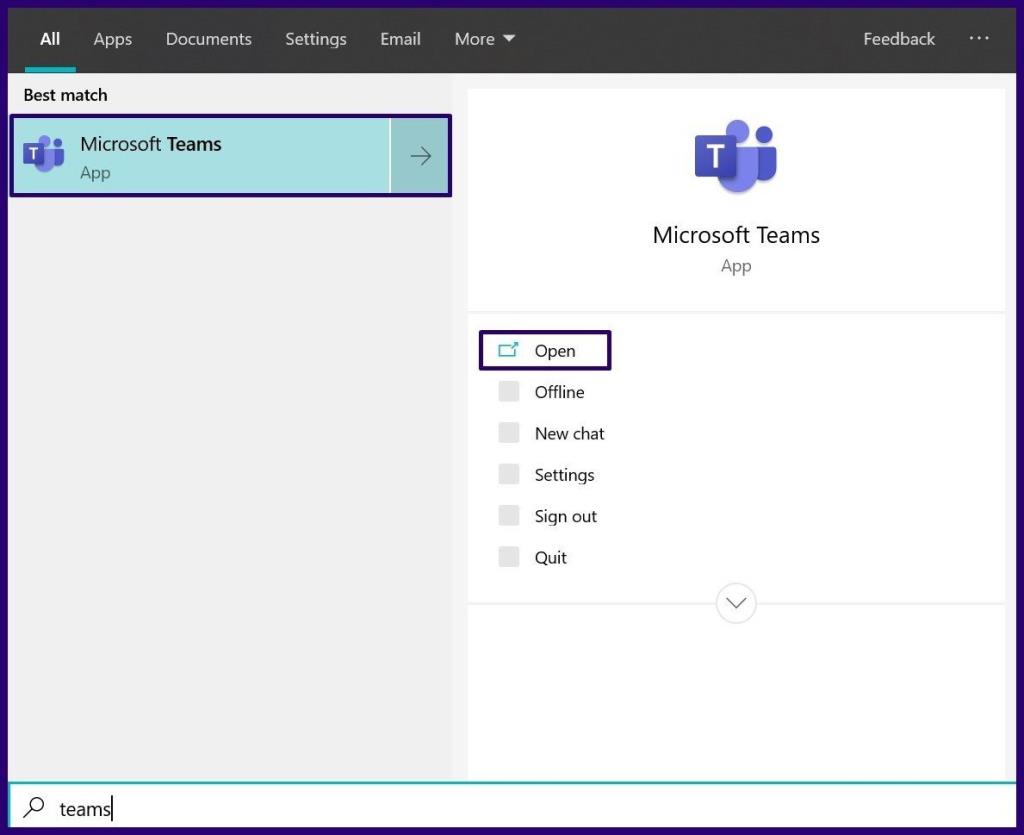
Krok 2: W górnej części lewego panelu okna aplikacji wybierz Nowy czat, co powinno uruchomić nowe okno czatu.
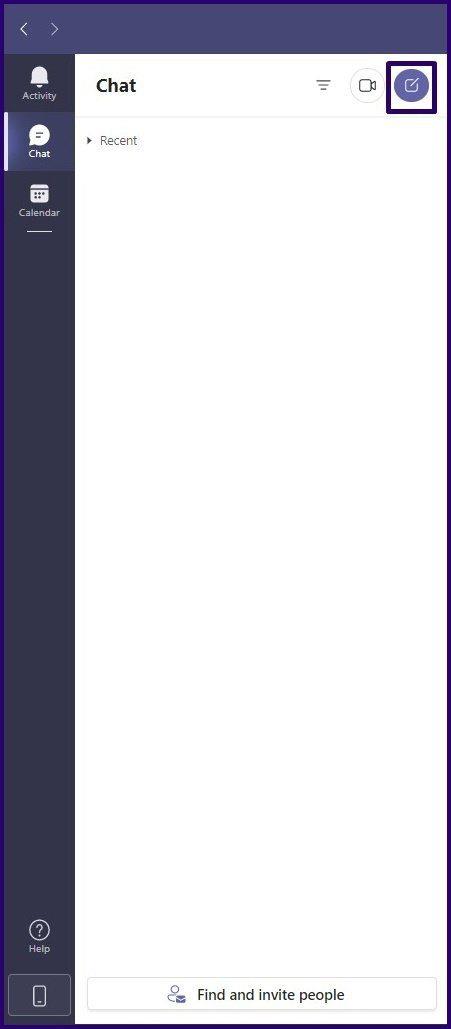
Krok 3: W górnej części okna w polu Do wpisz imię i nazwisko, adres e-mail lub numer telefonu powiązany z kontem Microsoft Teams żądanego kontaktu.
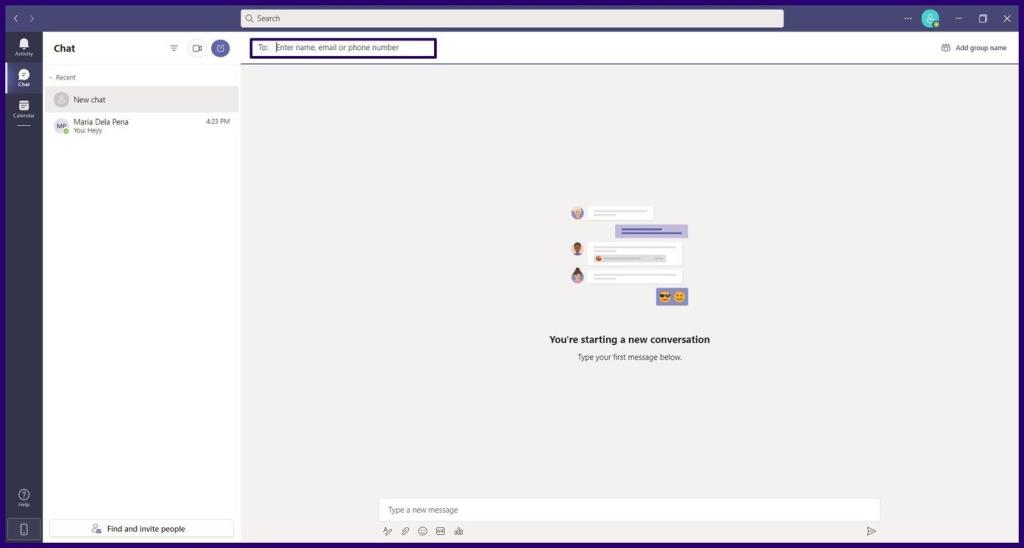
Gdy kontakt zaakceptuje Twoją prośbę o czat, powinien zostać automatycznie dodany do Twoich Kontaktów.
Dodaj nowy kontakt w zespołach, udostępniając łącze
Innym sposobem dodania kontaktu w Microsoft Teams jest udostępnienie linku z zaproszeniem. Link można wysłać SMS-em, e-mailem, platformami społecznościowymi lub komunikatorami. Oto jak:
Krok 1: Uruchom Microsoft Teams.
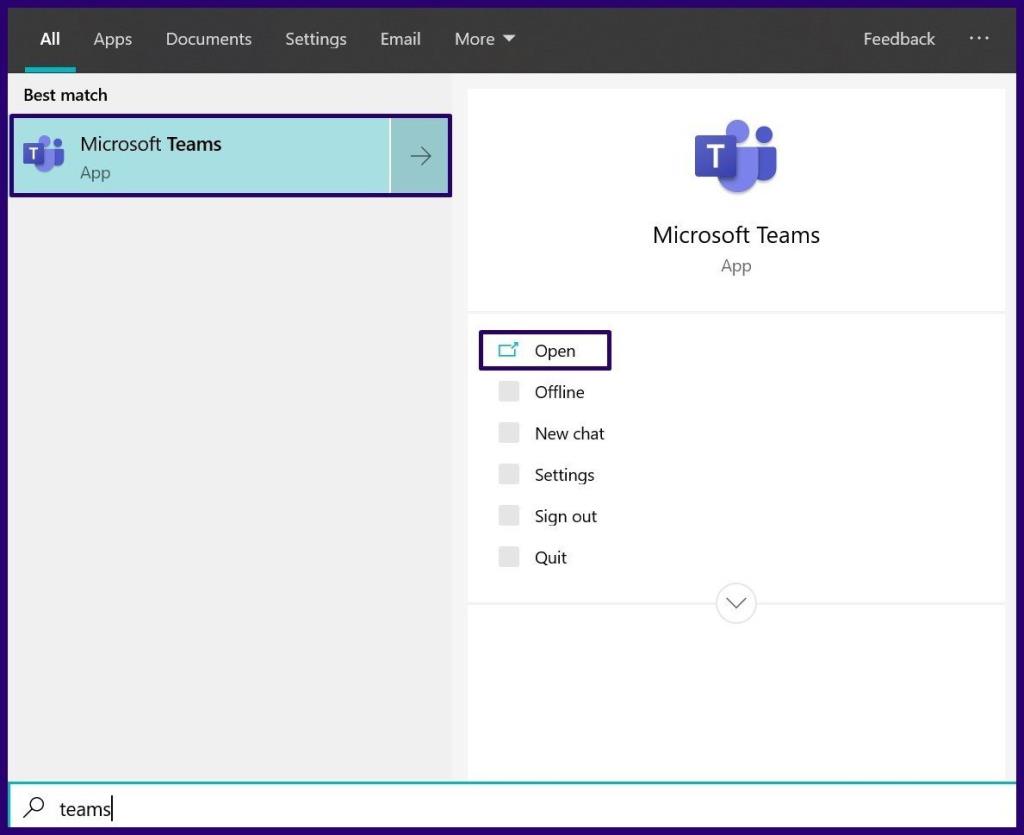
Krok 2: U dołu lewego panelu kliknij Znajdź i zaproś osoby.
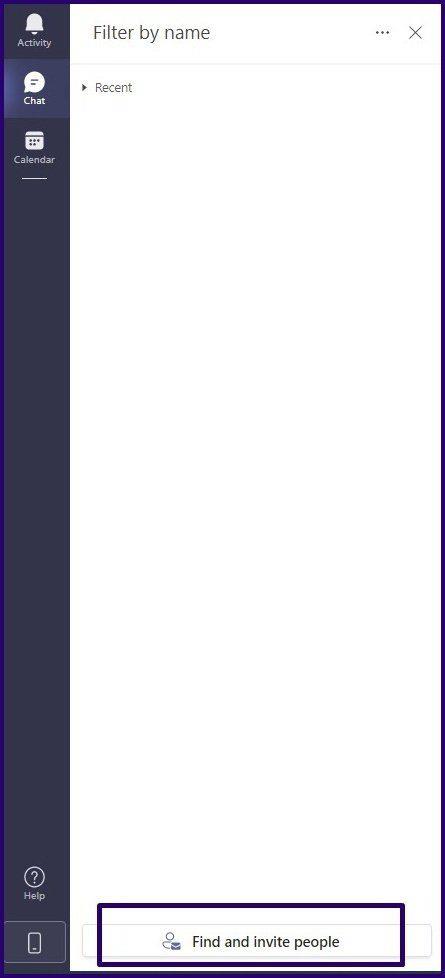
Krok 3: W nowym oknie dialogowym kliknij Udostępnij link z zaproszeniem, co spowoduje skopiowanie linku do schowka.
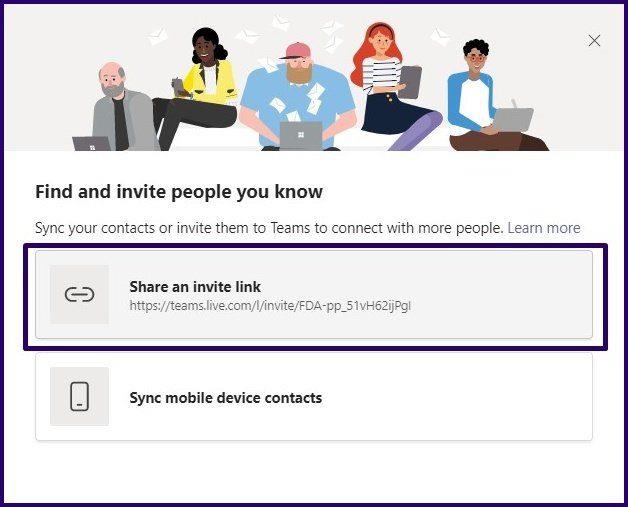
Krok 4: Uruchom preferowaną platformę, np. wyślij e-mail i wklej link, aby udostępnić go kontaktowi. Gdy kontakt wybierze łącze, zostanie automatycznie dodany do Twojej książki adresowej.
Dodawanie nowego kontaktu dla organizacji Konto Microsoft Teams
Jeśli Twoje konto Microsoft Teams jest połączone z organizacją lub szkołą, możesz dodać kontakty z katalogu, wykonując poniższe czynności:
Krok 1: Uruchom Microsoft Teams na swoim komputerze.
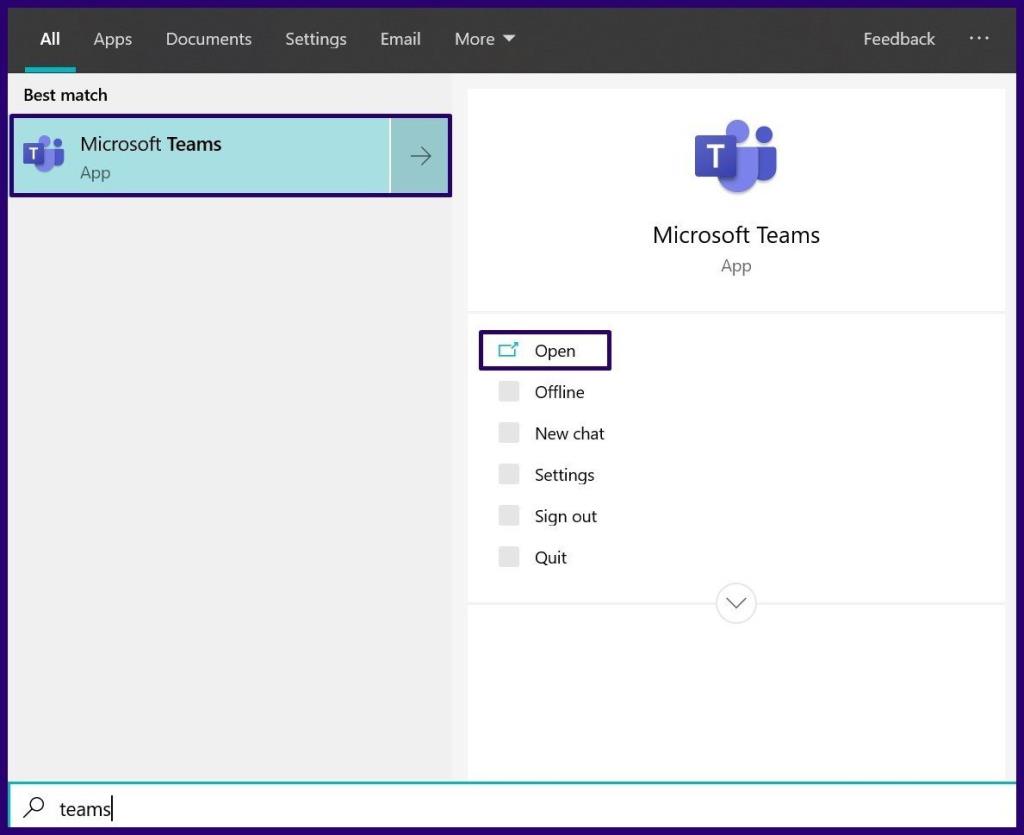
Krok 2: W okienku po lewej stronie kliknij Połączenia.
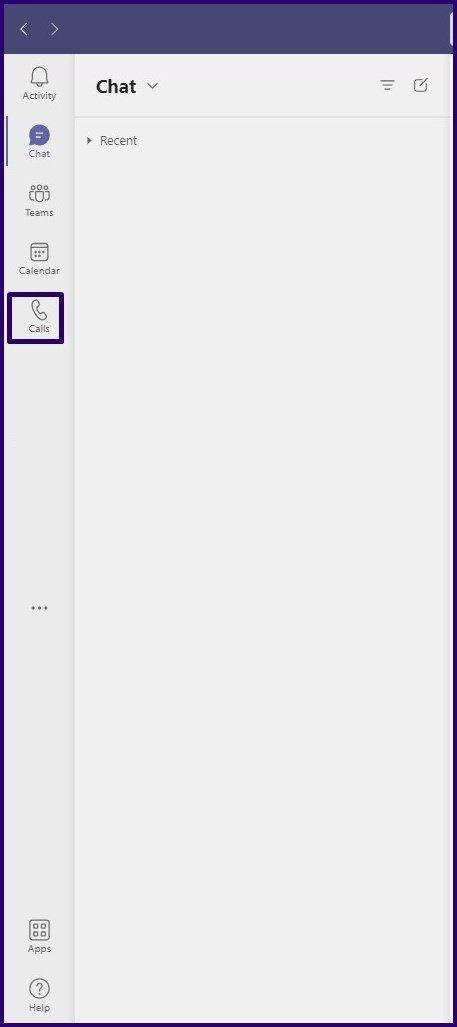
Krok 3: W nowym oknie kliknij Kontakty.
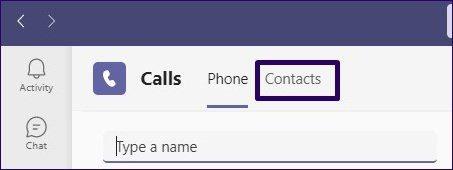
Krok 4: Kliknij Dodaj kontakt.

Krok 5: Wpisz nazwę kontaktu, który chcesz dodać, a Microsoft Teams sprawdzi go w katalogu.
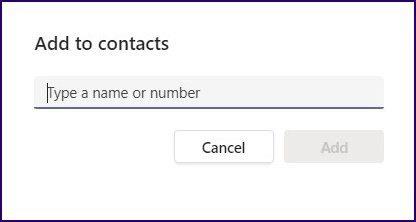
Krok 6: Kliknij przycisk Dodaj.
Blokowanie kontaktu w Microsoft Teams
Możesz dodać kontakt do swojej książki kontaktów w Microsoft Teams przy użyciu dowolnej metody wymienionej powyżej. W ten sposób zawsze możesz pozostać w kontakcie z osobami z Twojej organizacji, szkoły lub uczelni. Możesz również zablokować dowolne kontakty , jeśli nie chcesz z nimi wchodzić w interakcje.
Dowiedz się, jak sklonować aplikacje na iPhone
Dowiedz się, jak skutecznie przetestować kamerę w Microsoft Teams. Odkryj metody, które zapewnią doskonałą jakość obrazu podczas spotkań online.
Jak naprawić niedziałający mikrofon Microsoft Teams? Sprawdź nasze sprawdzone metody, aby rozwiązać problem z mikrofonem w Microsoft Teams.
Jeśli masz dużo duplikatów zdjęć w Zdjęciach Google, sprawdź te cztery skuteczne metody ich usuwania i optymalizacji przestrzeni.
Chcesz zobaczyć wspólnych znajomych na Snapchacie? Oto, jak to zrobić skutecznie, aby zapewnić znaczące interakcje.
Aby zarchiwizować swoje e-maile w Gmailu, utwórz konkretną etykietę, a następnie użyj jej do utworzenia filtra, który zastosuje tę etykietę do zestawu e-maili.
Czy Netflix ciągle Cię wylogowuje? Sprawdź przyczyny oraz 7 skutecznych sposobów na naprawienie tego problemu na dowolnym urządzeniu.
Jak zmienić płeć na Facebooku? Poznaj wszystkie dostępne opcje i kroki, które należy wykonać, aby zaktualizować profil na Facebooku.
Dowiedz się, jak ustawić wiadomość o nieobecności w Microsoft Teams, aby informować innych o swojej niedostępności. Krok po kroku guide dostępny teraz!
Dowiedz się, jak wyłączyć Adblock w Chrome i innych przeglądarkach internetowych, aby móc korzystać z wartościowych ofert reklamowych.








